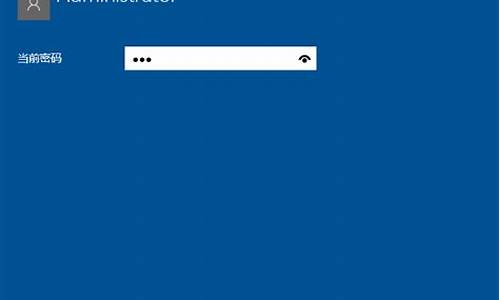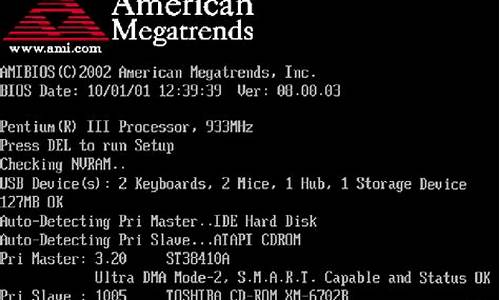大白菜pe一键装机工具_大pe一键装机工具怎么用
1.大pe装机工具怎么装其他系统
2.大怎么装xp系统

1,将事先制作好的大u盘插入电脑USB接口,然后重启电脑,在出现开机画面时按 F12 或一些其它常用的 Esc 或 Del、F2 之类的启动快捷键进入u盘启动进入PE选择界面,选择“02大win8标准版(新机器)”回车键,进入pe系统桌面。
2,进入pe系统桌面之后,会自动弹出大PE装机工具窗口,这里我们点击“浏览”按钮,进入下一步的操作。
3,如图下点击打开u盘中的ghost win7系统镜像包,然后点击“打开”进入下一步。
4,等待大PE装机工具提取所需要的系统镜像文件后,在下边选择一个空间较大的磁盘由于安装系统使用,然后点击“确定”进入下一步。
5,点击“确定”进行系统安装。
6,点击确定后,耐心等待系统文件释放至指定磁盘分区即可。
7,以上步骤完成后,直接进入系统桌面。
8、在重装系统过程中可能会多次正常重启电脑,这些都是正常现象,请大家耐心等候即可。以下就是重装完成后的系统界面。
综上所述,就是相关最简单大u盘装系统步骤的全部内容了,看完了大软件的u盘装系统方法后,你是不是觉得U盘装系统其实忒简单呢?如果学习完了大U盘安装系统还想要更多的资讯的话,欢迎登录我们的观看教程或者是继续关注小编的资讯!?
大pe装机工具怎么装其他系统
1、首先将我们已使用大U盘启动盘制作工具制作好的启动u盘插入到电脑usb插口(台式机用户建议把u盘插入到电脑机箱后置的usb插口处),然后重启电脑,在出现开机画面时按下启动快捷键,进入到大u盘启动盘的主菜单界面后。使用键盘的上与下方向键选择02运行大Win2003PE增强版(装机推荐)按回车键
2、进入桌面后,我们双击或者右键点击打开“大PE一键装机”,在弹出的窗口中点击“备份分区”并选择需要备份的系统盘“c盘”(温馨提示:正常情况下我们的系统都是安装在c盘的),然后再选择备份时文件所存放的本地磁盘。小编这里选择的是d盘,此时大PE一键装机工具会自动生成一个存储路径,我们直接点击“确定”即可
3、接着在弹出的窗口中选择“是(Y)”按钮即可开始执行备份系统的后续操作
4、随后在弹出的窗口中我们就能够看到当前正在备份系统时的备份进度,我们只要耐心等待完成系统备份就可以了;
5、完成备份后,在弹出的窗口中点击“否”,如下图所示:
6、此时,回到桌面打开我的电脑,在d盘中找到我们之前选择的备份分区存储路径下的是否存在一个后缀名为gho的ghost映像文件,以验证我们是否成功的将系统备份。
到此,我们备份系统的方法就介绍到这里。在电脑系统出现问题时,我们只要有一个u盘启动盘就可以利用备份好的后缀名为gho的ghost映像文件对系统进行恢复,也就是恢复到备份系统之前的状态。
大怎么装xp系统
U盘装系统步骤:
1、工具:适量大小的U盘、大U盘启动盘制作工具、系统镜像文件;
2、在电脑上安装好大U盘制作工具,插上U盘,制作启动U盘;
3、复制系统镜像文件到U盘;
4、利用大U盘启动电脑进入大WINPE系统;
5、根据系统的类型,选择WINPE里面的相应工具进行系统的安装
xp作为一款最为经典的操作系统,深受众多用户们的喜爱,很多人想要使用大工具来重新安装xp系统,这个需要怎么去操作使用呢,快来看看详细教程吧~
大系统安装(附u盘制作教程)
大怎么装xp系统:
准备好制作好的U盘启动盘。
将硬盘模式更改为IDE
将下载好的XP系统放置到U盘启动盘中。
1、接入U盘后重启电脑,然后在开机时,按下F2、F10、F12、ESC打开启动引导界面。选择大U盘启动,然后选择:02大Win8PE标准版(新机器)
2、然后会自动弹出大PE装机工具窗口,点击浏览(B)
3、在大U盘中找到你的XP系统,然后点击打开(O)
4、然后在下方磁盘中选择系统盘C盘。点击下方的确定。
5、新弹出的界面中,点击选择确定。
6、然后此工具便会自动的开始安装系统,请耐心等待。
声明:本站所有文章资源内容,如无特殊说明或标注,均为采集网络资源。如若本站内容侵犯了原著者的合法权益,可联系本站删除。